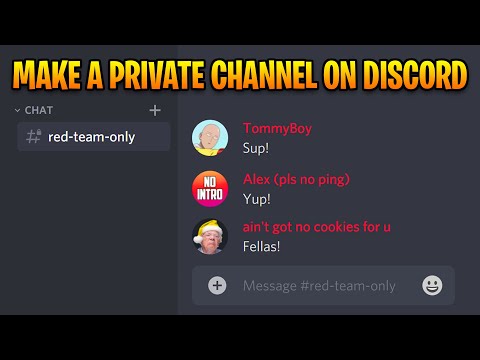Deze wikiHow leert je hoe je een Telegram-bericht kunt bewerken dat je al hebt verzonden wanneer je een computer gebruikt.
Stappen

Stap 1. Open Telegram op uw pc of Mac
Het is in de Alle apps gedeelte van het menu Start (Windows) of in de Toepassingen map (macOS).
Met de desktopversie van Telegram kunt u alleen het bericht bewerken dat u het meest recent hebt verzonden

Stap 2. Klik op een gesprek
Gesprekken verschijnen aan de linkerkant van het scherm.

Stap 3. Typ een bericht en druk op ↵ Enter of Keer terug.
Het bericht verschijnt nu in het gesprek.

Stap 4. Druk op de ↑-toets
Dit opent uw laatste bericht in het scherm "Bericht bewerken".

Stap 5. Bewerk het bericht

Stap 6. Klik op het vinkje
Het staat in de rechterbenedenhoek van het venster. De bewerkte versie van het bericht vervangt nu het origineel. Het woord 'bewerkt' verschijnt in het bericht om aan te geven dat u wijzigingen heeft aangebracht.